Trong quá trình sử dụng iPhone, có thể bạn sẽ gặp phải vấn đề lạ đó là bị mất hết Danh bạ mà không có một lý do rõ ràng. Trước đây, đã có khá nhiều trường hợp như vậy, nhưng bạn đừng lo lắng vì danh bạ của bạn sẽ dễ dàng lấy lại được qua bài viết hướng dẫn này của mình.
Xem thêm: Làm thế nào để đồng bộ hóa danh bạ cũ của bạn với iPhone
Làm thế nào để lấy lại Danh bạ bị mất trên iPhone
Cách 1: Đăng xuất iCloud và đăng nhập lại
1. Mở ứng dụng Cài đặt lên và điều hướng đến iCloud.
2. Kéo xuống dưới và chọn Đăng xuất (Sign Out).
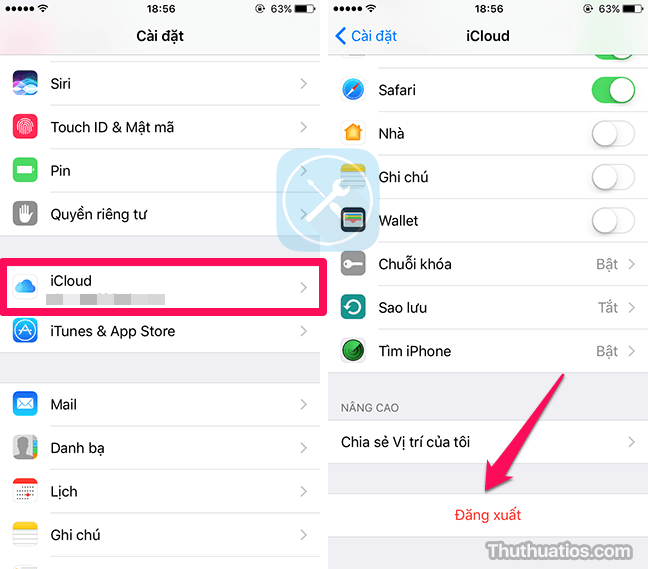
3. Bây giờ, hãy đăng nhập lại vào tài khoản iCloud của bạn.
4. Chắc chắn rằng, bạn đã bật phần Danh bạ (Contacts) trong iCloud lên.
Cách 2: Vô hiệu hoá danh bạ trong iCloud và bật lại
1. Mở ứng dụng Cài đặt lên và điều hướng đến iCloud.
2. Bạn tìm đến phần Danh bạ (Contacts) và tắt nó đi. Nếu bạn nhận được thông báo xóa các danh bạ trước đây đã được đồng bộ hóa thì bạn hãy chọn Xóa khỏi iPhone của tôi (Delete from My iPhone) (thao tác này sẽ xóa các danh bạ từ iPhone của bạn chứ không phải từ iCloud).
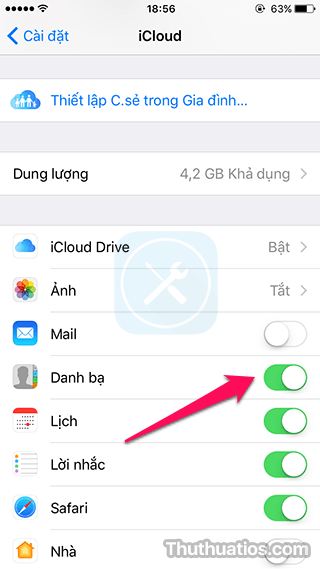
3. Bây giờ hãy ép thiết bị của bạn khởi động lại (force reboot) bằng cách:
Nhấn giữ nút home và và nút nguồn cùng lúc cho đến khi thiết bị của bạn tự khởi động lại (máy hiện logo quả táo). Trên iPhone 7 và iPhone 7 Plus, bạn phải nhấn nút giảm âm lượng và nút home.
4. Vào Cài đặt – iCloud và bật lại phần Danh bạ (Contacts) lên.
Cách 3: Thay đổi cài đặt nhóm
1. Mở ứng dụng Điện thoại (Phone) trên máy lên.
2. Chuyển sang tab Danh bạ (Contacts).
3. Nhấn vào chữ Nhóm (Groups) ở góc trên cùng bên trái.
4. Bỏ chọn tùy chọn Tất cả iCloud (All iCloud) đi.

5. Bây giờ bạn hãy chọn lại tùy chọn đó một lần nữa.
6. Nhấn chữ Xong (Done) ở góc trên bên phải để lưu lại.
Trong danh bạ, bây giờ bạn sẽ thấy một danh sách tất cả các danh bạ được lưu trên iPhone của bạn. Tìm những cái còn thiếu và thêm chúng vào danh bạ của bạn. Thao tác này sẽ đồng bộ nó với iCloud.
Xem thêm: Hướng dẫn tạo nhóm danh bạ trên iPhone hoặc iPad
Cách 4: Khôi phục iPhone từ bản backup trên iTunes
Nếu bạn đã sao lưu iPhone trong iTunes trước khi lỗi này xuất hiện, thì bạn có thể khôi phục lại từ bản sao lưu đó để lấy lại các danh bạ bị thiếu.
1. Kết nối iPhone với máy tính của bạn và mở iTunes lên.
2. Click vào biểu tượng thiết bị để mở trang Tóm tắt (Summary).

3. Click vào mục Khôi phục bản sao lưu (Restore Backup).
4. Chọn bản sao lưu gần nhất của iPhone và sau đó click vào Khôi phục (Restore).
Trên đây là bốn giải pháp để lấy lại các danh bạ đã bị mất trên iPhone của bạn. Việc mất một danh bạ nào đó là chuyện hi hữu mà chúng ta không thể lường trước được, vì thế mình khuyên các bạn nên thường xuyên sao lưu dữ liệu của iPhone với iTunes để tránh làm mất các dữ liệu quan trọng.
Đừng quên chia sẻ bài viết này và nếu có bất kỳ thắc mắc nào, hãy để lại bình luận ngay bên dưới nhé!


Bình luận